Μετά την κατάργηση του τηλεφώνου μου για περίπου 24 ώρες και στη συνέχεια την επανένωση ευτυχώς με αυτό, έχω μάθει μερικά μαθήματα σχετικά με την εξασφάλιση ενός iPhone ($ 930 στο Amazon). Αυτές οι συμβουλές όχι μόνο θα σας βοηθήσουν να διατηρήσετε τα δεδομένα σας ασφαλή κατά τη διάρκεια του δύσκολου χρόνου που διαχωρίσατε εσείς και το iPhone σας, αλλά θα σας βοηθήσουν επίσης να εντοπίσετε το χαμένο iPhone σας. Ας το φτάσουμε.
1. Χρησιμοποιήστε έναν κωδικό πρόσβασης
Πρώτο βήμα: ορίστε έναν κωδικό πρόσβασης. Μην περπατάτε με ένα iPhone που μπορεί να ανοίξει ο καθένας. Προστατέψτε το iPhone σας με έναν κωδικό πρόσβασης - κατά προτίμηση έναν εξαψήφιο κωδικό πρόσβασης ή έναν προσαρμοσμένο αριθμητικό ή αλφαριθμητικό κωδικό. Με το αναγνωριστικό αφής ή το αναγνωριστικό προσώπου, δεν θα χρειαστεί να εισαγάγετε τον κωδικό πρόσβασής σας εκτός εάν το δάχτυλό σας είναι βρεγμένο ή εάν έχετε παγιδευτεί μέχρις ενός βαθμού που το πρόσωπό σας είναι σκοτεινές. Μπορείτε να ορίσετε έναν κωδικό πρόσβασης μεταβαίνοντας στις Ρυθμίσεις> Πατήστε ID & Κωδικός πρόσβασης ή Ρυθμίσεις> Αναγνώριση προσώπου & Κωδικός πρόσβασης και εγγράψτε το δακτυλικό αποτύπωμα ή το πρόσωπό σας. Βεβαιωθείτε ότι το iPhone Unlock είναι ενεργοποιημένο αφού έχετε ρυθμίσει τον κωδικό πρόσβασής σας.

2. Απενεργοποιήστε τις επιλογές οθόνης κλειδώματος
Ακόμα κι αν έχετε έναν σταθερό κωδικό πρόσβασης, ένα κακόβουλο άτομο μπορεί ακόμα να μπει στο τηλέφωνό σας μέσω της οθόνης κλειδώματος. Στις προσπάθειές της να είναι χρήσιμη, το Siri μπορεί να μοιραστεί πάρα πολλές πληροφορίες από την οθόνη κλειδώματος, προβάλλοντας ελεύθερα προσωπικά στοιχεία σε οποιονδήποτε βρίσκει το χαμένο σας τηλέφωνο. Εάν αυτή η σκέψη σας φοβίζει, τότε είναι καλύτερο να απενεργοποιήσετε το Siri από την οθόνη κλειδώματος.
Ένας άλλος τρόπος που οι χάκερ μπορούν να μπουν στο iPhone σας - ή τουλάχιστον να αγοράσουν κάποιο χρόνο για να βρουν έναν τρόπο να παρακάμψουν τον κωδικό σας - είναι να ενεργοποιήσετε τη λειτουργία του αεροπλάνου μέσω του Κέντρου Ελέγχου από την οθόνη κλειδώματος. Με το iPhone σας σε κατάσταση λειτουργίας Airplane, δεν μπορείτε να το παρακολουθήσετε μέσω του Find my iPhone.
Για να απενεργοποιήσετε την πρόσβαση στο Siri και το Κέντρο Ελέγχου από την οθόνη κλειδώματος, μεταβείτε στην επιλογή Ρυθμίσεις> Πατήστε ID και Passcode (ή Face ID & Passcode ) και απενεργοποιήστε το Control Center και το Siri στη λίστα Allow Access When Locked.

3. Κάντε το κλείδωμα του iPhone σας νωρίτερα
Εάν αφήσετε το iPhone σας πίσω σε εστιατόριο, λεωφορείο ή άλλο δημόσιο χώρο, κάποιος θα μπορούσε να δράσει γρήγορα και να μπει στο τηλέφωνό σας πριν ο κωδικός σας είναι απαραίτητος. Μπορείτε να ορίσετε τον κωδικό πρόσβασής σας μετά από ένα ορισμένο χρονικό διάστημα από την τελευταία στιγμή που ξεκλειδώσατε το τηλέφωνό σας έτσι ώστε να μην σας ζητείται συνεχώς να τρυπάτε τον κωδικό σας κάθε φορά που προσπαθείτε να μπείτε στο τηλέφωνό σας. Μπορείτε να το ορίσετε για έως και τέσσερις ώρες, το οποίο είναι στο βολικό τέλος της ευκολίας εναντίον του φάσματος της ασφάλειας.
Αυτή η ρύθμιση μπορεί να βρεθεί στη σελίδα Touch ID & Passcode της Ρυθμίσεις . Η ασφαλέστερη επιλογή είναι να ορίσετε Απαίτηση κωδικού πρόσβασης σε Αμέσως, η οποία θα απαιτεί από εσάς ή από οποιονδήποτε που παίρνει το τηλέφωνό σας να εισάγει τον κωδικό πρόσβασης σας, ανεξάρτητα από το πόσος χρόνος πριν ξεκλειδώσετε το τηλέφωνό σας. Αυτή η ρύθμιση έχει οριστεί σε "Άμεσα" από προεπιλογή όταν ρυθμίζετε το αναγνωριστικό οθόνης ή το αναγνωριστικό προσώπου.
4. Ενεργοποιήστε την προστασία δεδομένων
Αν κάποιος έχει το iPhone σας και αρκετό χρόνο, θα μπορούσε να μαντέψει συστηματικά τον κωδικό σας μέχρι να προσγειωθεί στον σωστό συνδυασμό, ειδικά εάν χρησιμοποιείτε μόνο ένα τετραψήφιο κωδικό πρόσβασης. Για να αποφύγετε έναν κλέφτη με τόνους ελεύθερου χρόνου από την εκπλήρωση ενός τέτοιου υπομνήματος, το iPhone σας διαθέτει ένα χαρακτηριστικό ασφαλείας που θα σκουπίσει το τηλέφωνό σας εάν γίνει 10 διαδοχικές εσφαλμένες προσπάθειες για να εισαγάγετε τον κωδικό πρόσβασής σας. Μην ανησυχείτε: Οι αδέξιες προσπάθειές σας να θυμηθείτε τον κωδικό σας - ή το παιδί σας - δεν θα διαγράψουν το τηλέφωνό σας. Μετά τις τέσσερις πρώτες προσπάθειες, το iOS προσθέτει μια καθυστέρηση μέχρι να δοκιμάσετε ξανά. Υπάρχει μια καθυστέρηση ενός λεπτού μετά την πέμπτη προσπάθεια, πέντε λεπτά μετά το έκτο, 15 λεπτά μετά τις απόπειρες επτά και οκτώ, και μια πλήρη ώρα μετά την ένατη προσπάθεια.
Μεταβείτε στην καρτέλα Ρυθμίσεις> Πατήστε ID & Κωδικός πρόσβασης, μετακινηθείτε προς τα κάτω και μεταβείτε στην επιλογή Erase Data για να ενεργοποιήσετε αυτήν τη λειτουργία.
Δείτε επίσης
- Το WWDC 2018 αναδεικνύει λίγα πράγματα που προσθέτουν, ειδικά στο iOS 12
- Δεν υπάρχουν υπολογιστές Mac, κανένα iPads δεν μας περιμένει να περιμένει το υλικό τον Σεπτέμβριο
- Εδώ είναι τα μεγαλύτερα χαρακτηριστικά iOS 12 που ανακοίνωσε η Apple στο WWDC 2018
- Πλήρης κάλυψη του WWDC 2018
5. Ενεργοποιήστε την επιλογή Το iPhone μου
Ακόμα κι αν αγνοήσατε τα πρώτα τέσσερα βήματα εδώ, σας παρακαλώ να ενεργοποιήσετε τη λειτουργία Find My iPhone. Δεν προσθέτει κανένα πρόβλημα στην καθημερινή λειτουργία του iPhone σας και είναι εύκολο να το εγκαταστήσετε. Με την ενεργοποίησή της, μπορείτε να παρακολουθήσετε τη χαμένη συσκευή σας από άλλη συσκευή iOS ή τον υπολογιστή σας, βλέποντας όπου το iPhone σας βρίσκεται σε χάρτη. Μπορείτε επίσης να παίξετε ήχο στο χαμένο σας τηλέφωνο για να βοηθήσετε τις προσπάθειες αναζήτησης. Και αν πραγματικά δεν έχετε κάποια τύχη με τον εντοπισμό του iPhone σας, το Find My iPhone σάς επιτρέπει να κλειδώσετε το iPhone σας και επίσης να διαγράψετε εξ 'αποστάσεως τα δεδομένα του.
Για να ενεργοποιήσετε την Αναζήτηση του iPhone μου, μεταβείτε στις Ρυθμίσεις> [όνομα λογαριασμού]> iCloud> Εύρεση του iPhone μου και ενεργοποιήστε το διακόπτη για Εύρεση του iPhone μου .
6. Ορίστε την επαλήθευση σε δύο βήματα
Για αυτό το τελευταίο συμβουλή, θα το μετατρέψω στον Jason Cipriani, ο οποίος προηγουμένως έγραψε για το πώς μπορείτε να ενεργοποιήσετε την επαλήθευση σε δύο βήματα για την Apple ID. Η επαλήθευση σε δύο βήματα προστατεύει τα δεδομένα που έχετε αποθηκεύσει με την Apple, συμπεριλαμβανομένων φωτογραφιών και αρχείων στο iCloud και πληροφορίες πληρωμής για το iTunes. Με την επαλήθευση σε δύο βήματα ενεργοποιημένη, κάποιος θα χρειαζόταν μια άλλη από τις συσκευές σας για να μπείτε στο λογαριασμό σας, ακόμα κι αν κατάφεραν να λάβουν τον κωδικό πρόσβασής σας.
Αρχικά δημοσιεύθηκε στις 8 Δεκεμβρίου 2015. Ενημέρωση 8 Ιουνίου 2018: Προστέθηκαν πληροφορίες σχετικά με την προστασία δεδομένων.





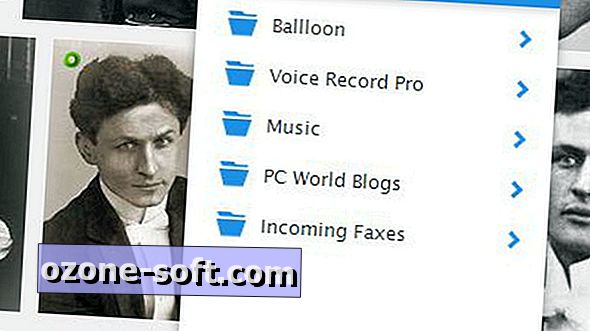







Αφήστε Το Σχόλιό Σας